Di manakah sambungan kod VS dipasang pada Mac/Windows/Linux?
Lokasi penyimpanan kod Visual Studio yang dilanjutkan bergantung kepada sistem pengendalian, Windows berada di C: \ Users \

Sambungan kod Visual Studio disimpan dalam folder tertentu pada komputer anda, bergantung kepada sistem operasi anda. Jika anda ingin tahu di mana mereka dipasang atau perlu mengaksesnya untuk menyelesaikan masalah atau berkongsi, inilah cara ia berfungsi di seluruh platform.
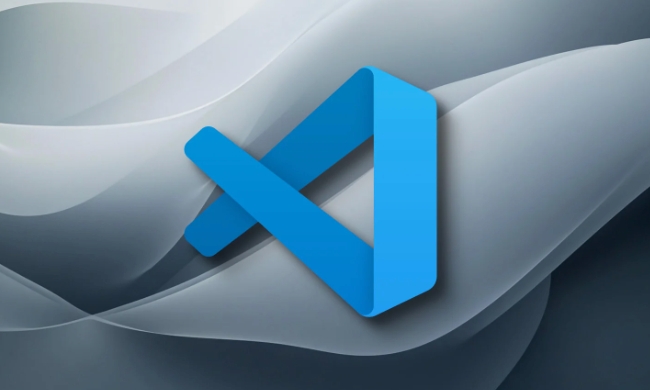
Di manakah sambungan dipasang?
VS kod menyimpan sambungan dalam folder tersembunyi di bawah profil pengguna anda. Laluan yang tepat berbeza dengan OS:

Windows :
C:\Users\<yourusername>\.vscode\extensions</yourusername>-
MacOS :
/Users/<yourusername>/.vscode/extensions</yourusername>
Linux :
/home/<yourusername>/.vscode/extensions</yourusername>
Jika anda ingin menavigasi di sana secara langsung, cuma ganti <yourusername></yourusername> dengan nama pengguna sebenar anda, dan buka folder dalam Finder/File Explorer atau terminal.
Cara Mencari Folder Sambungan Mudah
Daripada menavigasi secara manual melalui laluan fail, anda boleh menggunakan kod VS sendiri untuk melompat terus ke folder sambungan:
- Buka palet perintah (
Cmd Shift Ppada Mac atauCtrl Shift Ppada Windows/Linux). - Taip "Sambungan Paparan" dan pilih "Lokasi Pelanjutan Paparan" .
- Ia akan menunjukkan laluan penuh di terminal atau membuka folder secara langsung.
Ini berguna jika anda cuba mencari pelanjutan tertentu atau memeriksa failnya - terutamanya berguna apabila menyahpepijat adat atau sambungan yang dipasang secara tempatan.
Apa yang ada di dalam folder sambungan?
Sebaik sahaja anda berada di dalam folder extensions , anda akan melihat subfolder yang dinamakan seperti ini:
<Extension-Publisher.extension-name>-<version>
Contohnya:
MS-Python.Python-2023.18.1
Setiap folder mengandungi semua fail untuk versi pelanjutan tersebut. Struktur ini membantu kod VS menguruskan pelbagai versi dan memudahkan untuk memadam atau menyandarkan sambungan individu.
Apabila anda mungkin memerlukan maklumat ini
Anda mungkin mengambil berat tentang lokasi lanjutan dalam beberapa kes:
- ? ️ Penyelesaian masalah : Jika pelanjutan tidak berfungsi, periksa foldernya dapat membantu mengenal pasti fail atau konflik yang hilang.
- ? Sandaran/pemindahan : Ingin menyalin persediaan anda ke mesin lain? Dapatkan folder ini dan jatuhkannya ke lokasi yang sama di tempat lain.
- ? Pembangunan : Jika anda membina lanjutan, anda boleh menghubungkan atau memasangnya terus di sini untuk ujian.
Walau bagaimanapun, perlu diingat bahawa fail bergerak atau mengedit secara manual di sini tidak semestinya perlu melainkan jika anda tahu apa yang anda lakukan.
Pada dasarnya itu sahaja. Mengetahui di mana sambungan Vs Code Live memberi anda lebih banyak kawalan, sama ada anda menyahpepijat, menyokong, atau hanya ingin tahu. Ia tidak rumit, tetapi mudah untuk diabaikan kecuali anda memerlukannya sebelum ini.
Atas ialah kandungan terperinci Di manakah sambungan kod VS dipasang pada Mac/Windows/Linux?. Untuk maklumat lanjut, sila ikut artikel berkaitan lain di laman web China PHP!

Alat AI Hot

Undress AI Tool
Gambar buka pakaian secara percuma

Undresser.AI Undress
Apl berkuasa AI untuk mencipta foto bogel yang realistik

AI Clothes Remover
Alat AI dalam talian untuk mengeluarkan pakaian daripada foto.

Stock Market GPT
Penyelidikan pelaburan dikuasakan AI untuk keputusan yang lebih bijak

Clothoff.io
Penyingkiran pakaian AI

Artikel Panas

Alat panas

Notepad++7.3.1
Editor kod yang mudah digunakan dan percuma

SublimeText3 versi Cina
Versi Cina, sangat mudah digunakan

Hantar Studio 13.0.1
Persekitaran pembangunan bersepadu PHP yang berkuasa

Dreamweaver CS6
Alat pembangunan web visual

SublimeText3 versi Mac
Perisian penyuntingan kod peringkat Tuhan (SublimeText3)
 Cara Debug Aplikasi Phoenix Di VSCode
Aug 31, 2025 am 12:44 AM
Cara Debug Aplikasi Phoenix Di VSCode
Aug 31, 2025 am 12:44 AM
Untuk debug aplikasi Phoenix, anda perlu memasang Evixirls Extension dan mengkonfigurasi fail launch.json. Selepas pemasangan, buat persekitaran debugging Elixir di vscode, tambahkan konfigurasi "campuran (mixphx.server), dan tekan F5 untuk memulakan debugging. Anda boleh mencapai jeda pecahan, pemeriksaan berubah-ubah dan pelaksanaan satu langkah. Seluruh proses disepadukan dalam antara muka vscode, dan tidak perlu alat tambahan. Ia sesuai untuk operasi pelayan dan menguji debugging dalam persekitaran pembangunan.
 Cara debug skrip python di vscode
Aug 16, 2025 am 02:53 AM
Cara debug skrip python di vscode
Aug 16, 2025 am 02:53 AM
Untuk menyahpepijat skrip python, anda perlu terlebih dahulu memasang lanjutan python dan mengkonfigurasi penterjemah, kemudian buat fail launch.json untuk menetapkan konfigurasi debugging, kemudian tetapkan titik putus dalam kod dan tekan F5 untuk memulakan debugging. Skrip akan dijeda pada titik putus, membolehkan pembolehubah pemeriksaan dan pelaksanaan langkah demi langkah. Akhirnya, dengan memeriksa masalah dengan melihat output konsol, menambah log atau menyesuaikan parameter, dan lain -lain, untuk memastikan bahawa proses debugging adalah mudah dan cekap selepas persekitaran adalah betul.
 Cara debug program karat di vscode
Aug 22, 2025 am 09:33 AM
Cara debug program karat di vscode
Aug 22, 2025 am 09:33 AM
Ya, VSCode boleh debug program karat, tetapi ia memerlukan memasang Rust-Analyzer, CodellDB Extension dan LLDB atau Debugger GDB. Selepas mengkonfigurasi Launch.json dan menetapkan titik putus, anda boleh mula menyahpepijat melalui F5, periksa pembolehubah, pelaksanaan langkah demi langkah dan menilai ekspresi. Walaupun ia tidak mudah seperti JavaScript dan bahasa lain, debugging yang cekap dapat dicapai melalui konfigurasi yang betul.
 Cara memformat kod python secara automatik di vscode
Aug 14, 2025 pm 04:10 PM
Cara memformat kod python secara automatik di vscode
Aug 14, 2025 pm 04:10 PM
ToautomaticiallyFormatpythoncodeinvscode, InstallBlackusingPipInstallBlack, InstallTheOfficialMicrosoftPyTheNextension, setBlackastheformatterInsettings.jsonwith "python.formatting.provider": "hitam", enableFormatonSaveBebyadding "Edit
 Cara menggunakan pandangan garis masa untuk sejarah tempatan dalam kod vs
Aug 20, 2025 am 07:22 AM
Cara menggunakan pandangan garis masa untuk sejarah tempatan dalam kod vs
Aug 20, 2025 am 07:22 AM
ThetimelinieviewinvscodeProvIdIdiScessToloCalhistorTorTrackingAntreStoringFileChangesWithoutGIt;
 Cara Debug Aplikasi Python Jauh di VSCODE
Aug 30, 2025 am 06:17 AM
Cara Debug Aplikasi Python Jauh di VSCODE
Aug 30, 2025 am 06:17 AM
Untuk menyahpepijat aplikasi Python jauh, anda perlu menggunakan debugpy dan mengkonfigurasi pemancar port dan pemetaan jalan: Pertama, pasang debugpy pada mesin jauh dan ubah suai kod untuk mendengar port 5678, hantar port jauh ke kawasan tempatan melalui terowong SSH, kemudian konfigurasi Akhirnya, mulakan aplikasi dan sambungkan ke debugger untuk merealisasikan debugging jarak jauh, pemeriksaan berubah -ubah dan melangkah melangkah. Seluruh proses bergantung pada debugpy, port pemancar dan pemadanan jalan yang tepat.
 Cara debug aplikasi scala di vscode
Aug 21, 2025 pm 03:36 PM
Cara debug aplikasi scala di vscode
Aug 21, 2025 pm 03:36 PM
Ya, VSCode boleh debug aplikasi Scala melalui sambungan logam. Pertama, pasang sambungan logam dan import projek Scala. Pastikan untuk membolehkan penyesuai debug dan membolehkan logam.enable-debugging-features dalam tetapan. Kemudian tetapkan titik putus dalam kaedah utama atau ujian. Mulakan debugging melalui pilihan "debug" F5 atau kanta kod. Parameter debug boleh dikonfigurasikan dengan Launch.json untuk menyokong debugging tambahan JVM dan JVM jauh. Semasa debugging, perhatikan untuk memastikan bahawa kod itu dilaksanakan dan binaan telah diimport dengan jayanya, dan akhirnya melaksanakan pemeriksaan berubah-ubah dan fungsi pelaksanaan satu langkah yang serupa dengan IDE lain.
 Cara Debug Skrip Perl di VSCode
Aug 23, 2025 am 06:23 AM
Cara Debug Skrip Perl di VSCode
Aug 23, 2025 am 06:23 AM
Ya, debuggingerPlscriptinvscodeispossibleusingTheperldeBugadapterandperllanguageagererverdespitelackingnativesupport.first, memastikanperlisiledandverifywithperl-v, thenstalltheperl :: bahasa







